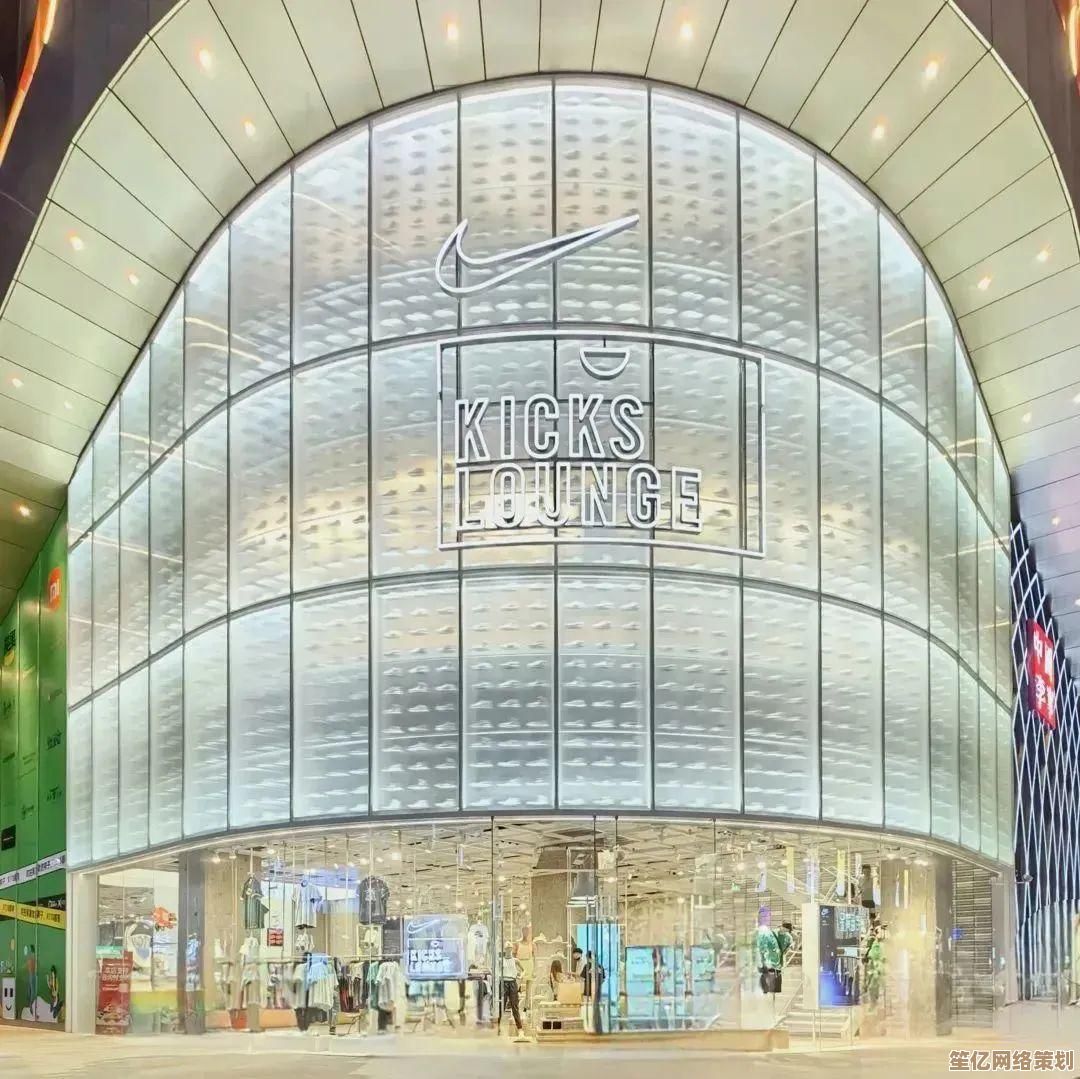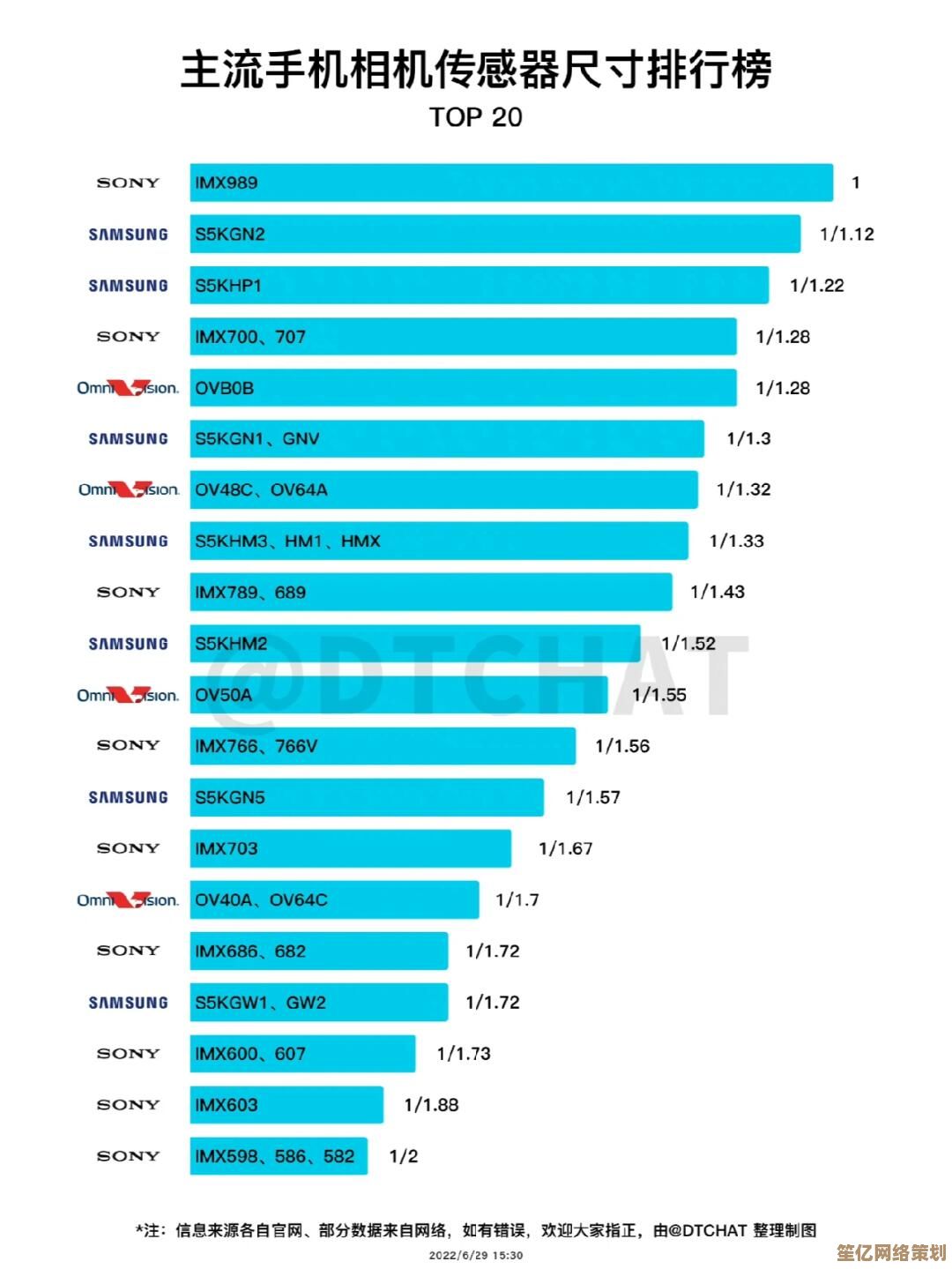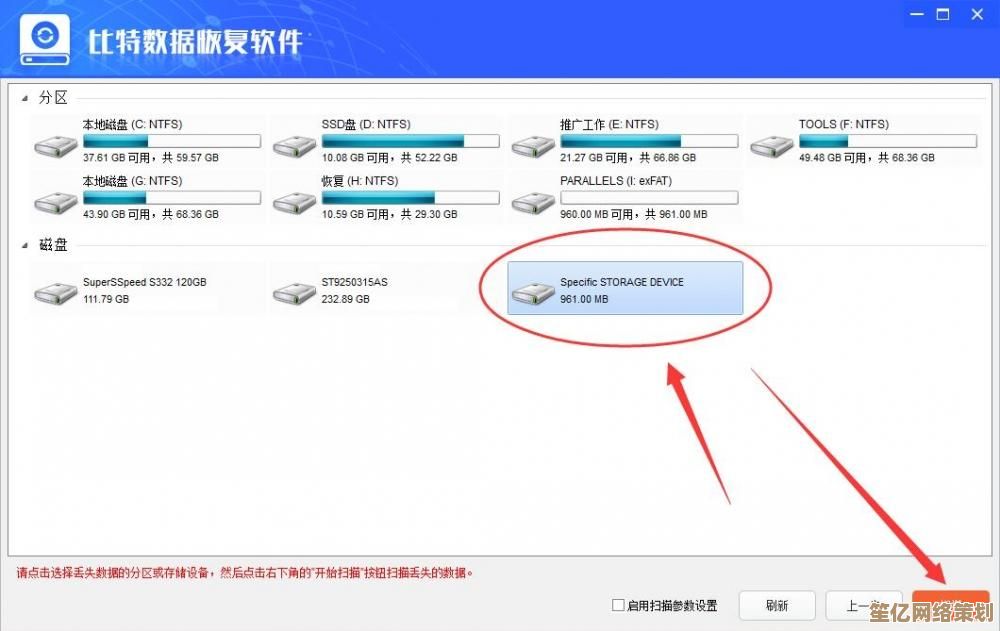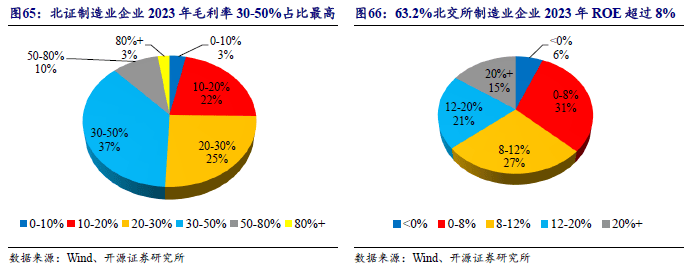掌握鼠标右键菜单个性化设置的全方位指南
- 问答
- 2025-09-19 01:36:35
- 2
让你的右键不再平庸 🖱️✨
你有没有觉得Windows的右键菜单像个杂乱无章的抽屉?每次点开,要么塞满了一堆用不上的选项,要么缺了最常用的功能,我就来聊聊怎么驯服这个“小怪兽”,让它真正为你所用!
右键菜单的“原罪”:臃肿与缺失
刚装完系统时,右键菜单还算清爽,但用着用着,各种软件就开始“占地盘”了,比如装个WinRAR,右键直接多出5个选项;装个Photoshop,又冒出一堆“用PS打开”……😤 更气人的是,有些真正需要的功能(复制路径”)却藏得深不见底。
个人踩坑案例:我之前为了快速打开Markdown文件,装了个Typora,结果右键菜单直接多了3个冗余项,而我最需要的“用VS Code打开”反而要手动添加……
删减冗余:让右键回归简洁
方法1:用系统自带方式清理
Win10/11其实藏了个小工具——“右键菜单管理”(在设置 > 应用 > 可选功能里搜“右键菜单”),它只能管一部分,比如图片、压缩文件的关联项。
方法2:注册表大法(慎用!)
如果你不怕折腾,可以按Win+R输入regedit,找到:
计算机\HKEY_CLASSES_ROOT\*\shellex\ContextMenuHandlers这里就是右键菜单的“老巢”,删掉不想要的项(建议先备份注册表!)。
⚠️ 警告:有一次我手滑删错了键,导致右键直接罢工,最后只能还原系统……别学我莽撞!
添加实用功能:让右键更高效
案例1:一键复制文件路径
我经常需要复制文件的完整路径,但默认要按住Shift再右键,太麻烦!用这个小技巧可以常驻:
- 新建一个
.reg文件,写入:Windows Registry Editor Version 5.00 [HKEY_CLASSES_ROOT\*\shell\Copy Path] [HKEY_CLASSES_ROOT\*\shell\Copy Path\command] @="cmd /c echo | set /p=\"%1\" | clip"
- 双击导入,搞定!现在右键任何文件都能直接复制路径了 🎉
案例2:快速用指定软件打开
比如我想让.txt文件默认用Notepad++打开,但偶尔用VS Code编辑,可以这样:
- 在注册表里加个
Open with VS Code项,指向VS Code的exe路径。 - 这样右键菜单就多了一个选项,不用再去“打开方式”里找了。
(具体代码略,怕你们看晕了,有兴趣的可以评论区问我~)
进阶玩法:用工具一键管理
如果你不想碰注册表,可以用第三方工具,
- RightMenuMgr(轻量级,但有点古老)
- ContextMenuManager(开源,功能全,推荐!)
我用ContextMenuManager删掉了百度网盘和腾讯会议的冗余项,整个世界都清净了……🤯
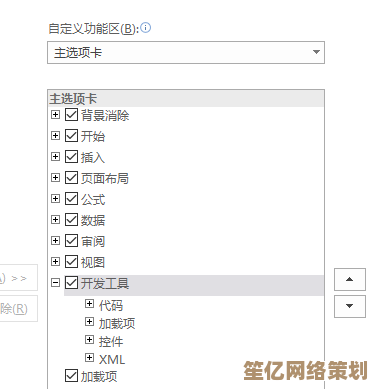
我的右键菜单现状
经过一番折腾,我的右键现在长这样:
- 高频功能:复制路径、用VS Code打开、快速解压
- 隐藏冗余:WinRAR的5个选项合并成1个
- 自定义项:一键截图上传(我自己写的脚本,超方便!)
右键菜单是你的,别让它被绑架
Windows的右键菜单就像你的办公桌,乱不乱全看你怎么收拾,有些人喜欢极简(比如我),有些人需要多功能,关键是要让它真正服务于你,而不是被各种软件绑架。
如果你也有什么右键菜单的骚操作,欢迎分享!🚀 顺便,有没有人跟我一样,看到杂乱的右键菜单就浑身难受?(强迫症患者举手🙋)
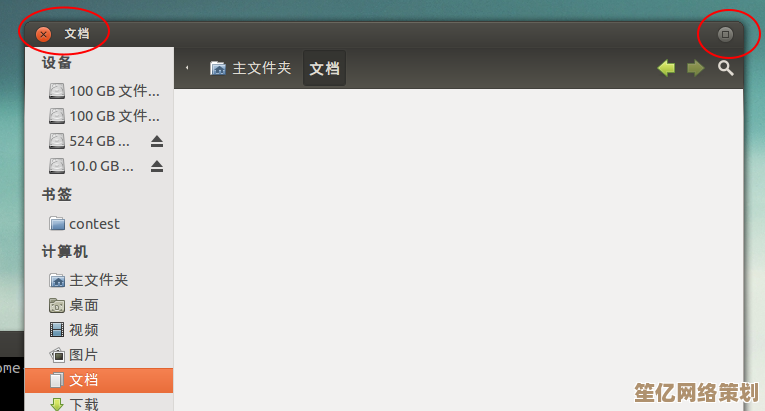
本文由盘雅霜于2025-09-19发表在笙亿网络策划,如有疑问,请联系我们。
本文链接:http://waw.haoid.cn/wenda/2791.html